Cómo incrustar archivos de Google Drive en notificaciones por correo
El complemento Form Notifications te permite adjuntar múltiples archivos de tu Google Drive con el correo de notificación saliente. Puedes seguir estos sencillos pasos para incrustar enlaces de Google Drive en el cuerpo del mensaje y adjuntar los archivos:
Paso 1- Abre tu Google Drive y ve a la ubicación donde se almacena el archivo que deseas adjuntar.
Paso 2- Asegúrate de que el archivo sea accesible para cualquier persona con el enlace. Para hacerlo, haz clic derecho en el nombre del archivo y ve a Compartir > Compartir. En Acceso general, cambia la configuración de Restringido a 'Cualquier persona con el enlace'.
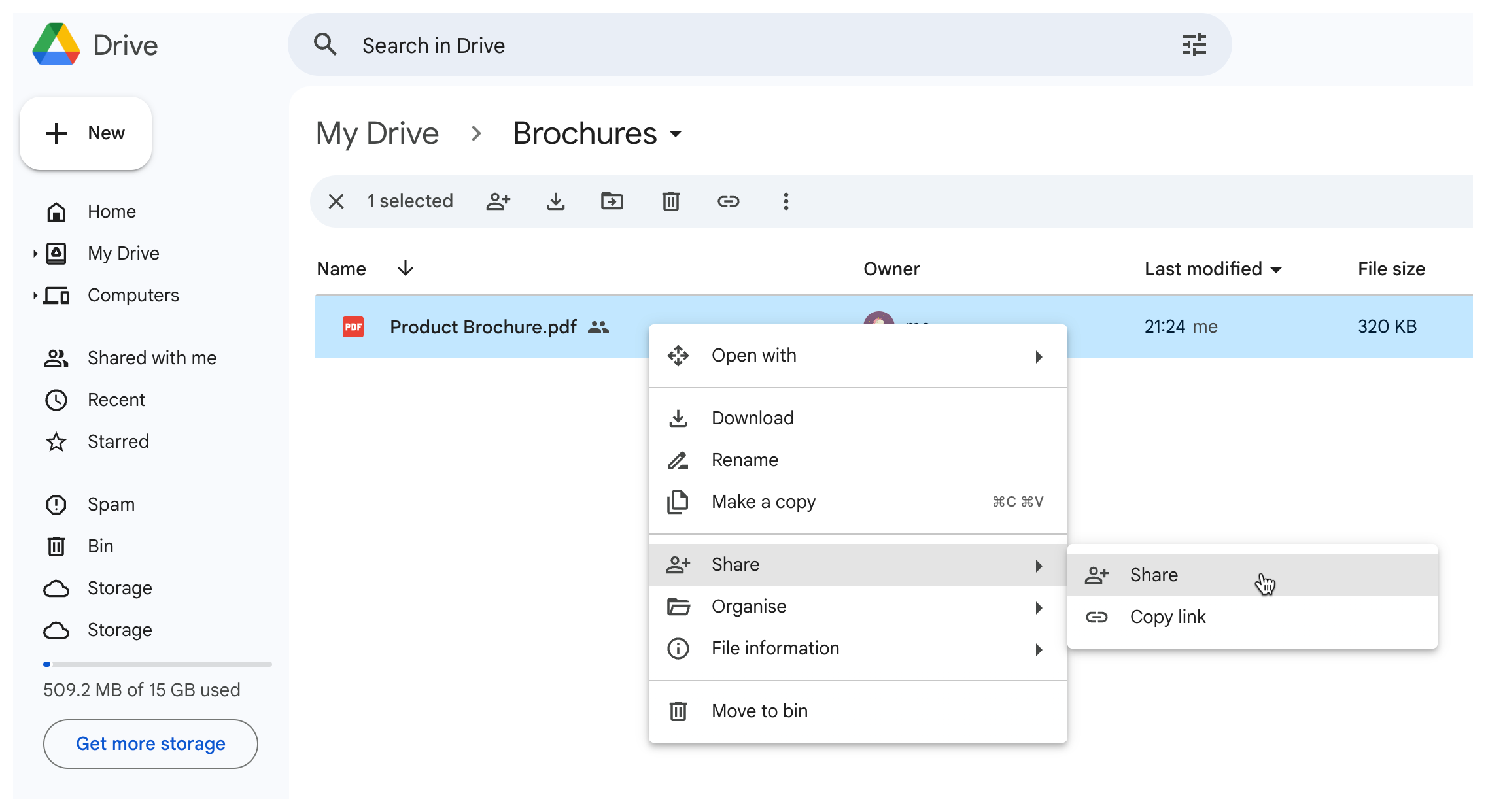
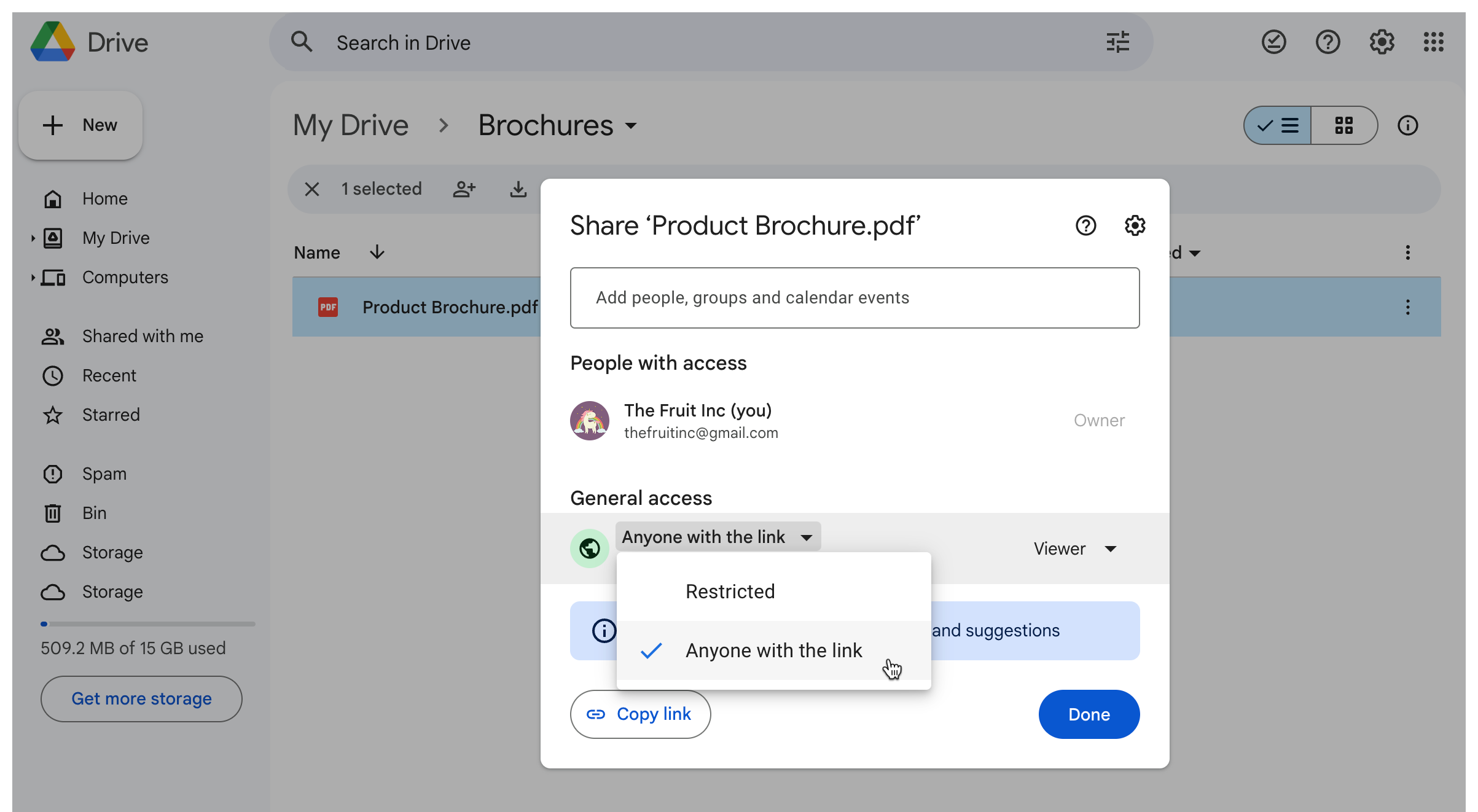
Paso 3- Copia el enlace a este archivo.
Paso 4- Ve a la sección PDF en el complemento Form Notifications y pega el enlace copiado en el cuadro Incrustar archivos de Google Drive.
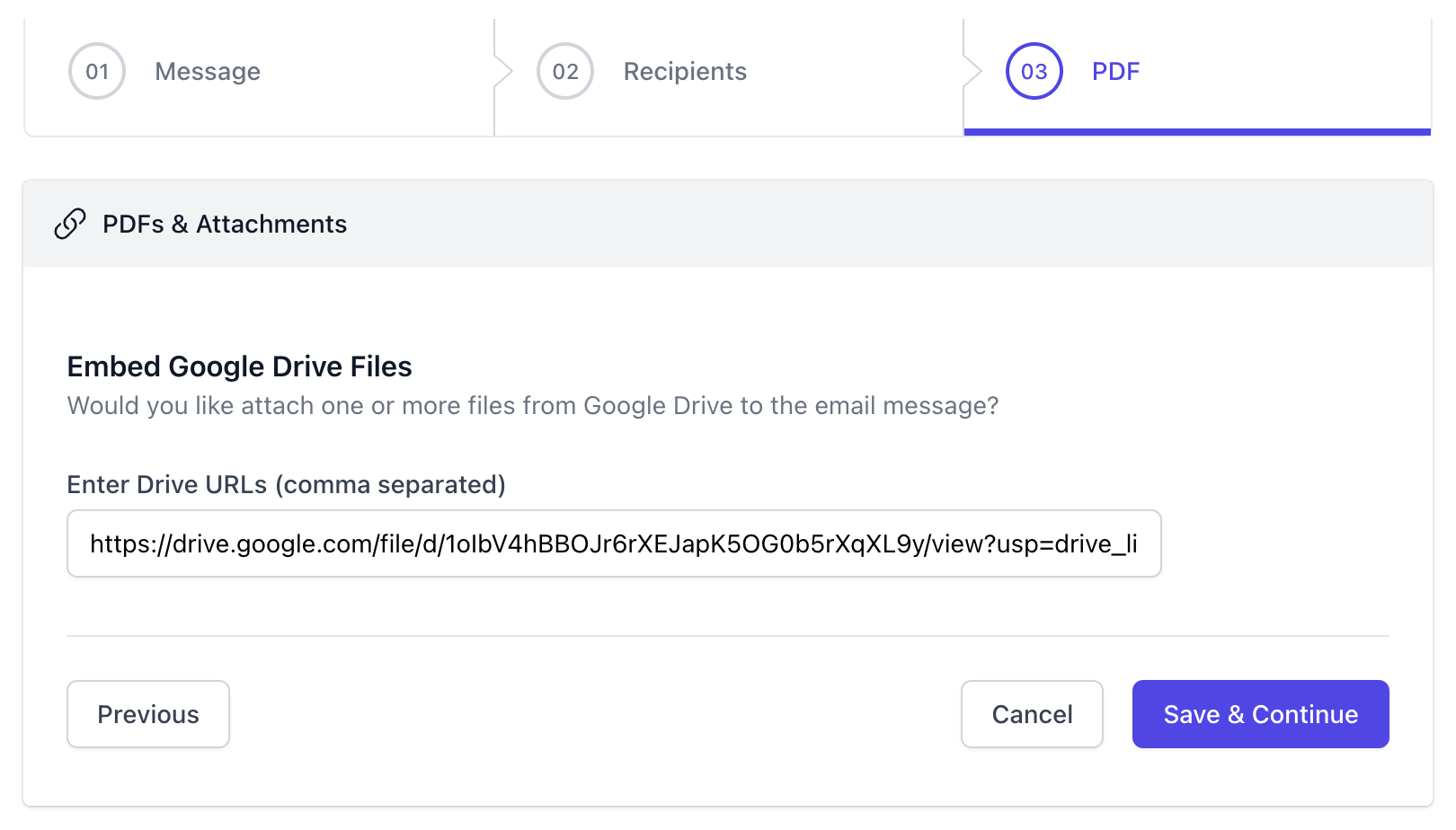
Consejo: Puedes adjuntar múltiples archivos de Google Drive en el correo de notificación. Todo lo que tienes que hacer es pegar todos los enlaces en el cuadro de URLs de Drive y separarlos con una coma.
Una vez que hayas terminado de configurar el flujo de trabajo, haz clic en Guardar y Continuar para guardarlo. El correo de notificación se enviará automáticamente a los destinatarios especificados tan pronto como se reciba una nueva respuesta del formulario.